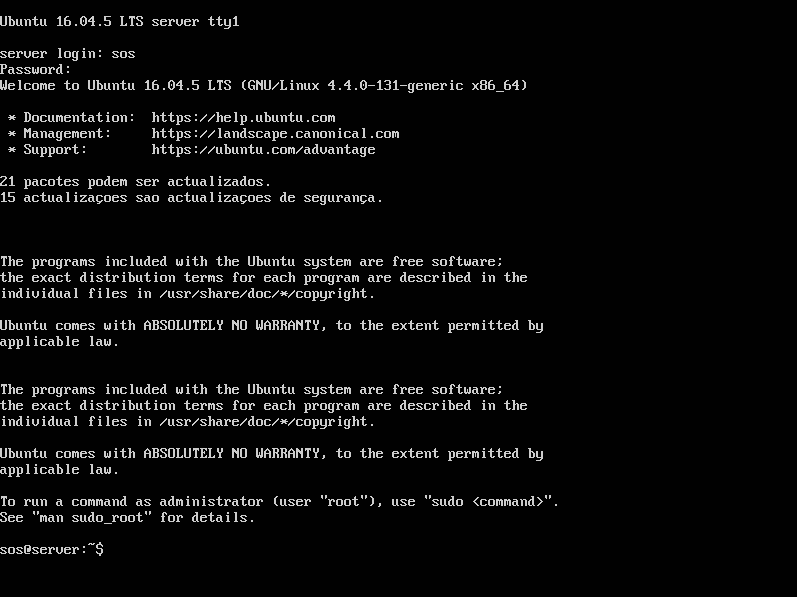Ao fazer o boot com Ubuntu Server 16.04, aparecerá a seguinte tela
Escolha a Opção: Português e tecle enter
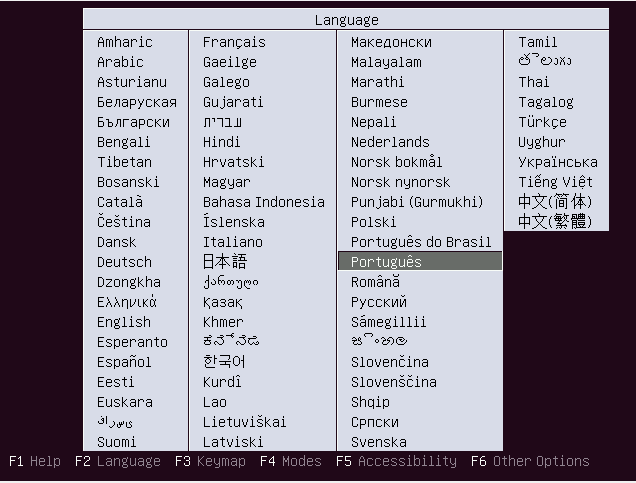
Após essa tela irá aparecer a de instalação
Selecione Instalar o Ubuntu Server
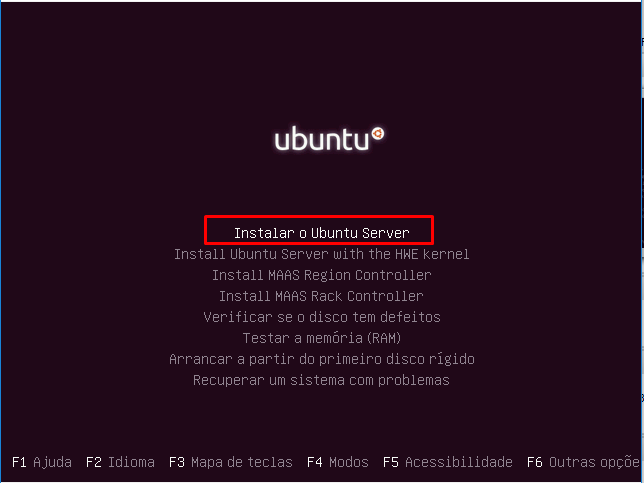
Depois aparecerá a tela de configuração de teclado, por padrão é “Não” vamos manter e teclar enter com o Não selecionado
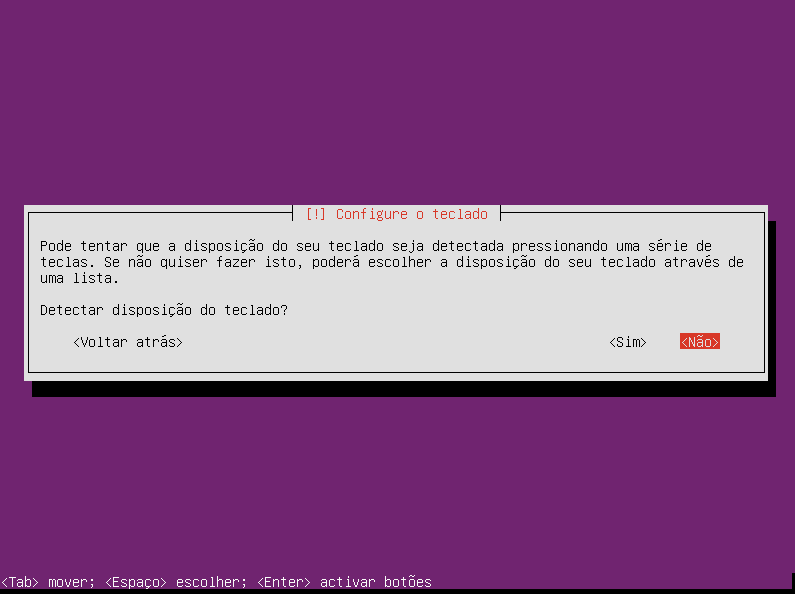
Agora vamos escolher o teclado de acordo com o idioma
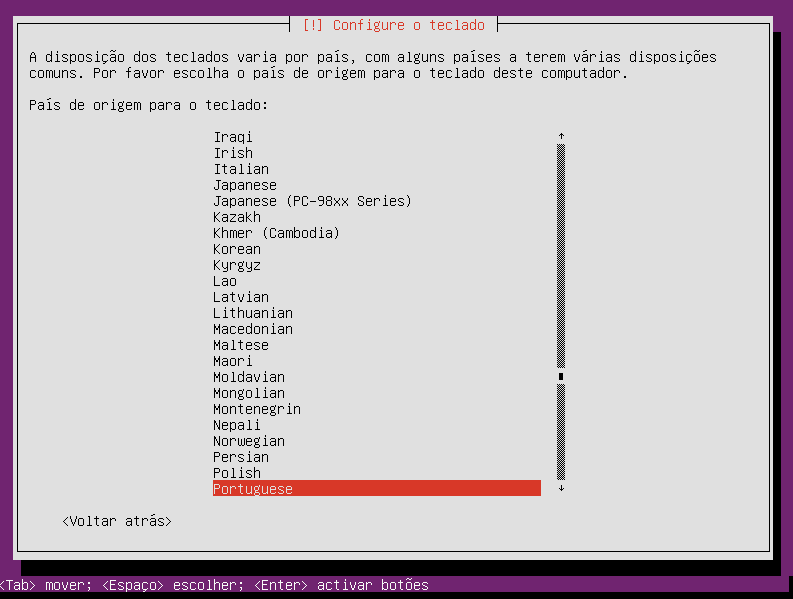
Outra tela de disposição das teclas vai aparecer
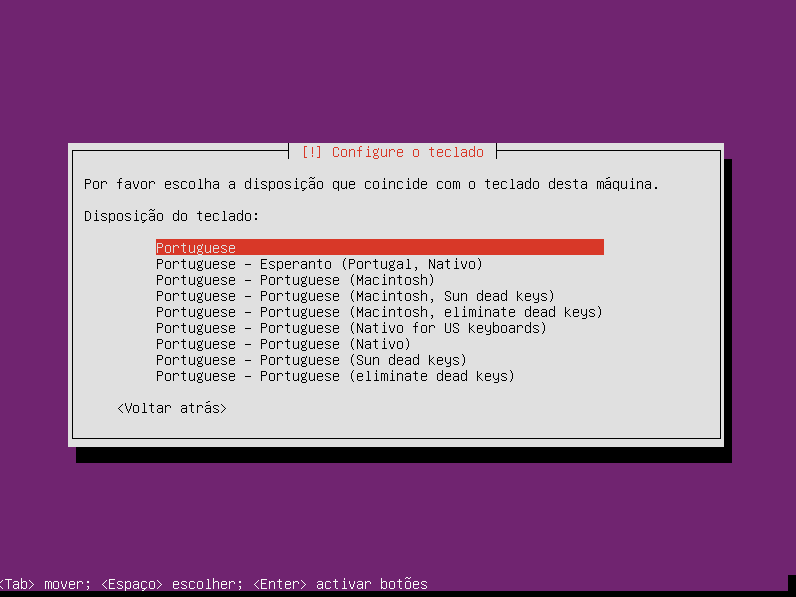
Depois de teclar enter, o sistema fará algumas configurações e vai aparecer para escolhermos o nome do servidor (computador). por padrão pode escolher “server”
Escolhido o nome, selecione continuar e tecle enter
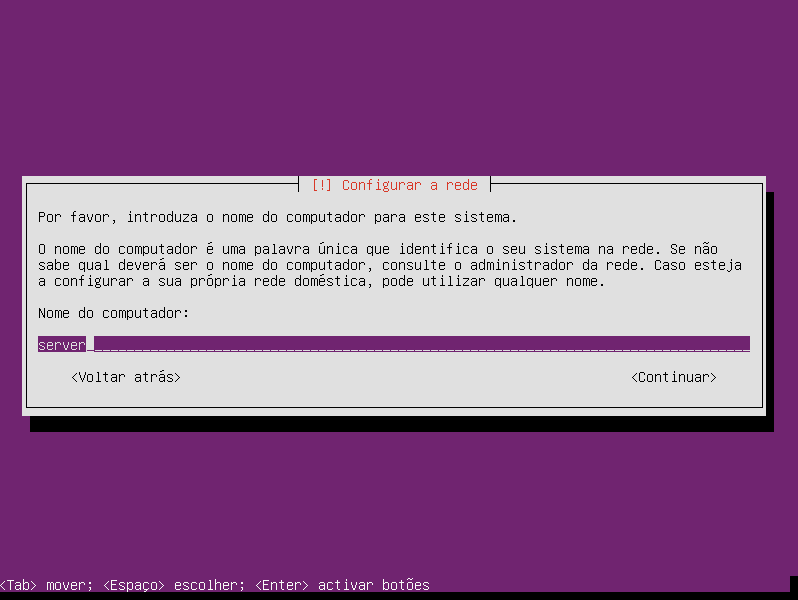
Agora além do root, será criando um novo usuário
Crie o usuário “sos”
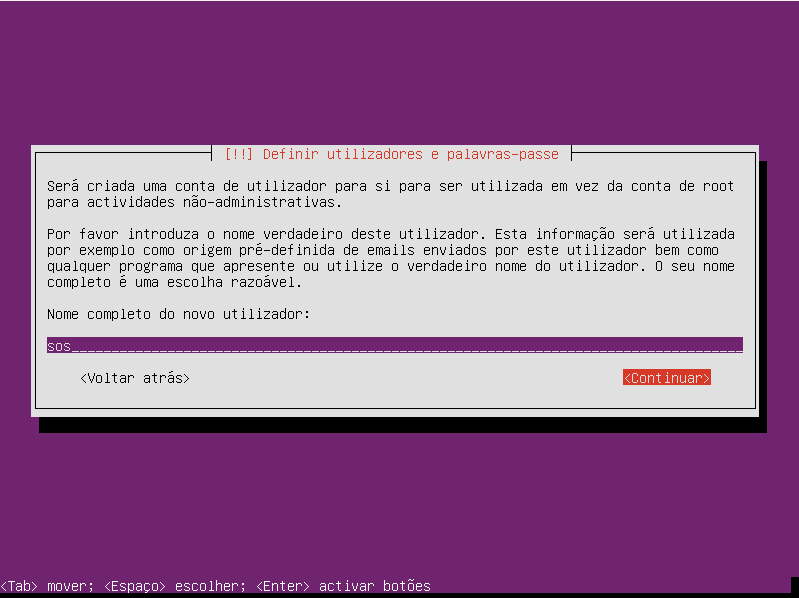
Escolha uma senha. Sempre coloque padrão 1 (Não sabe qual é padrão 1, fale com nosso suporte)
Após escolher a senha tecle enter, confirme a senha na próxima tela e escolha sim para Encriptar
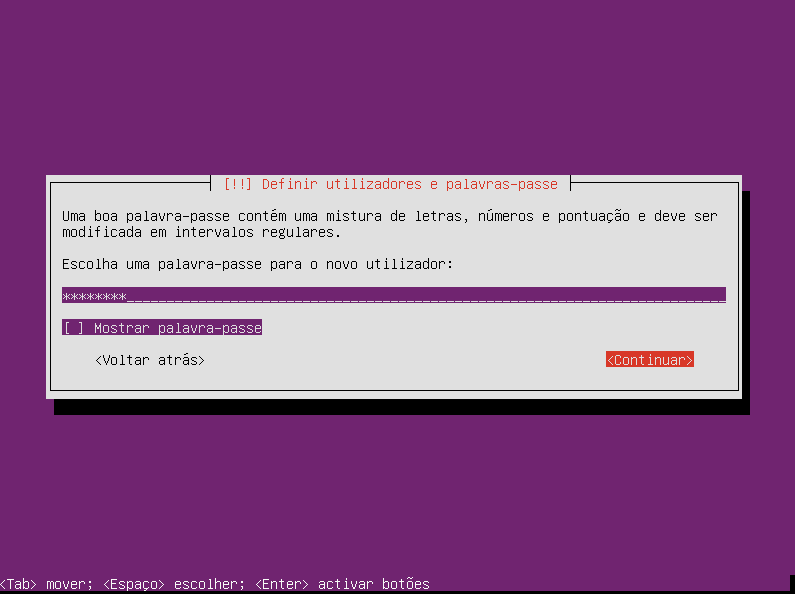
Confirme se o fuso horário esta correto e tecle em sim
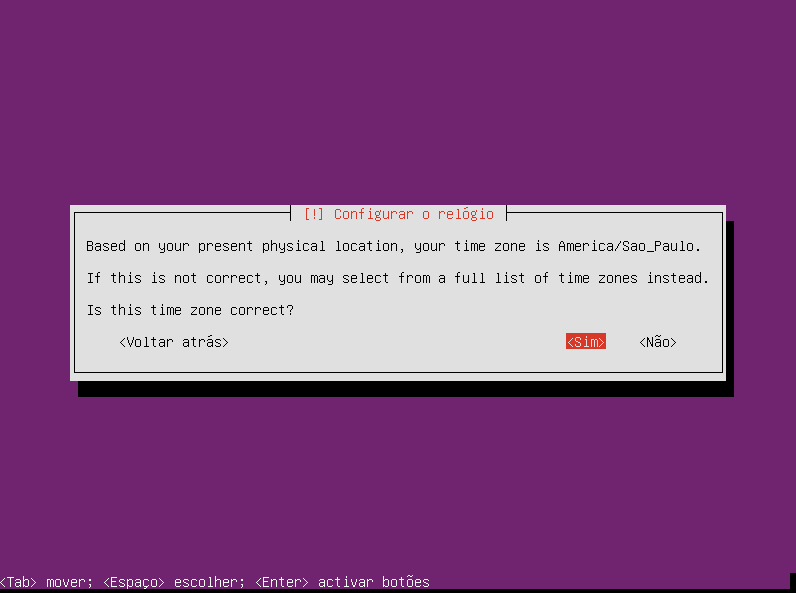
Agora escolhemos o particionamento de discos, por padrão escolhemos Particionamento Guiado
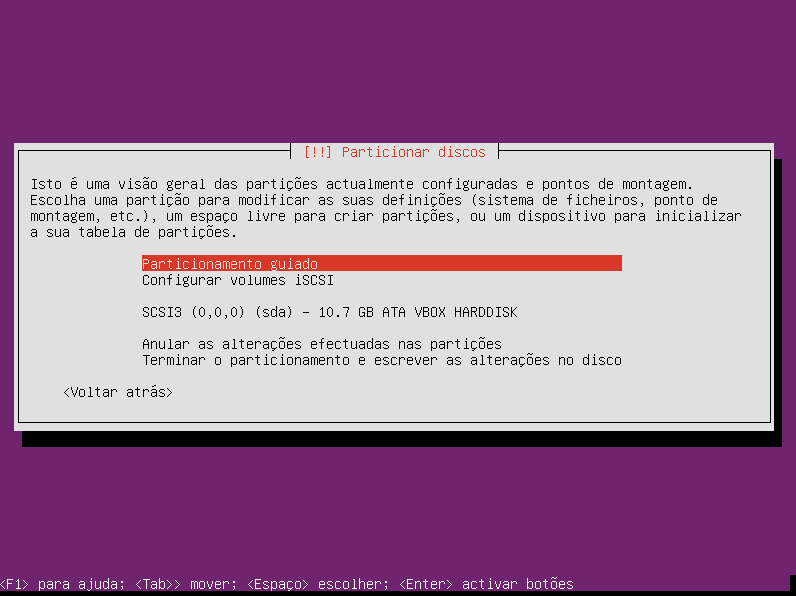
Depois escolhemos a opção: Guiado – utilizar o disco inteiro
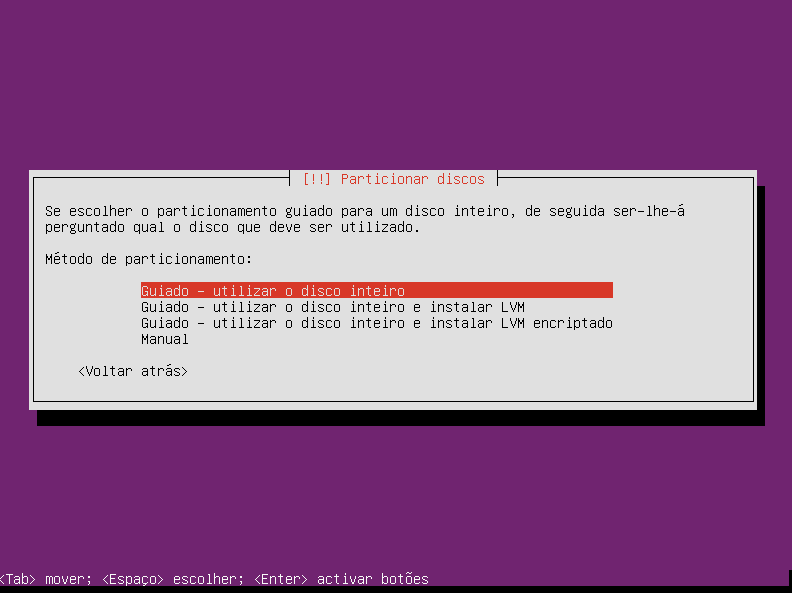
Escolha a única opção que aparece e tecle enter
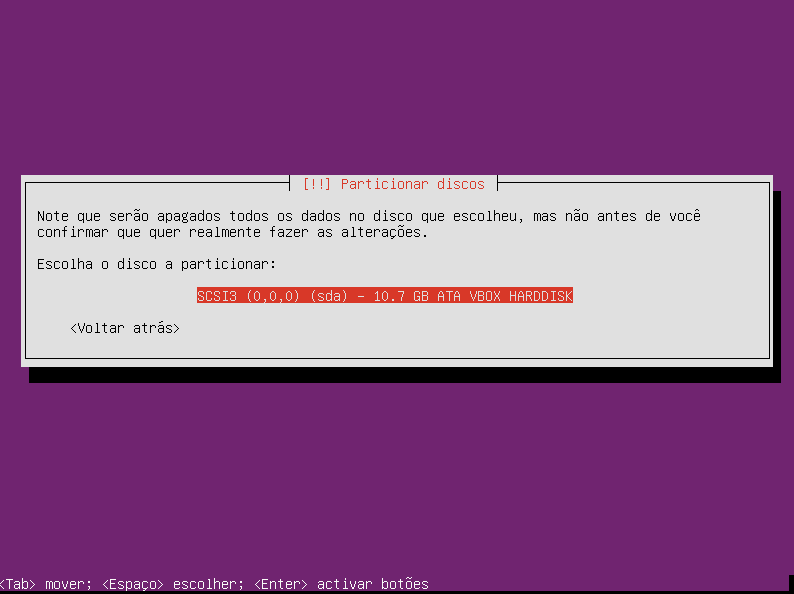
Escolha a opção Terminar o particionamento e escrever alterações no disco
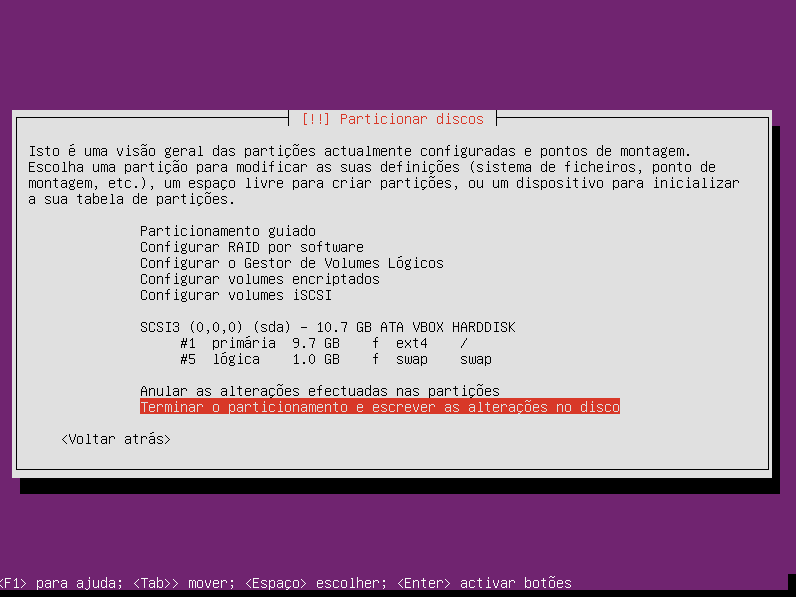
Depois digite em sim para escrever as alterações no disco
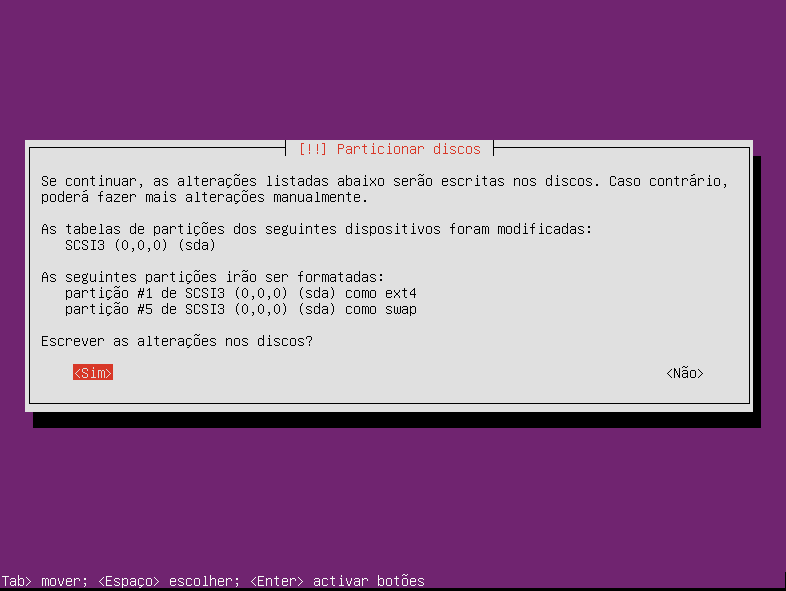
Agora o sistema fará algumas configurações e vai perguntar se tem proxy, se houver configure agora, senão deixe em branco e selecione continuar e depois enter
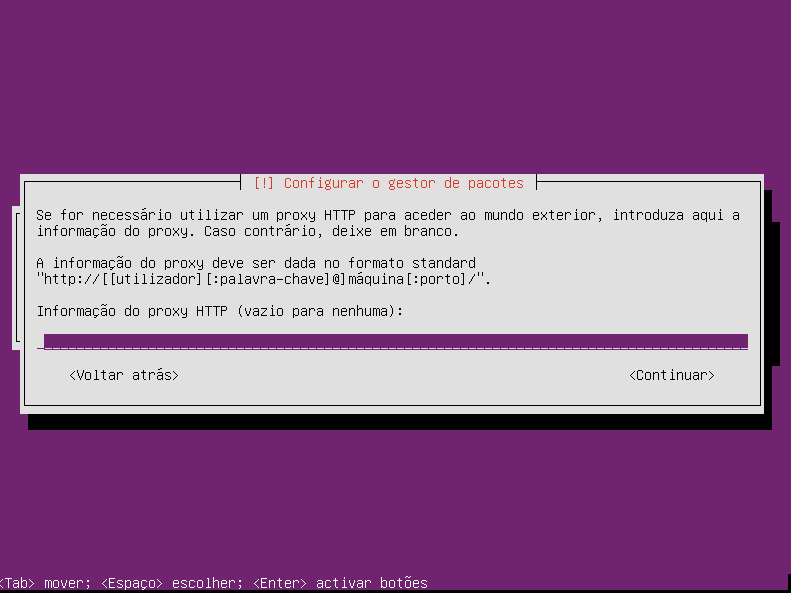
Agora escolha a opção de: sem atualizações automáticas
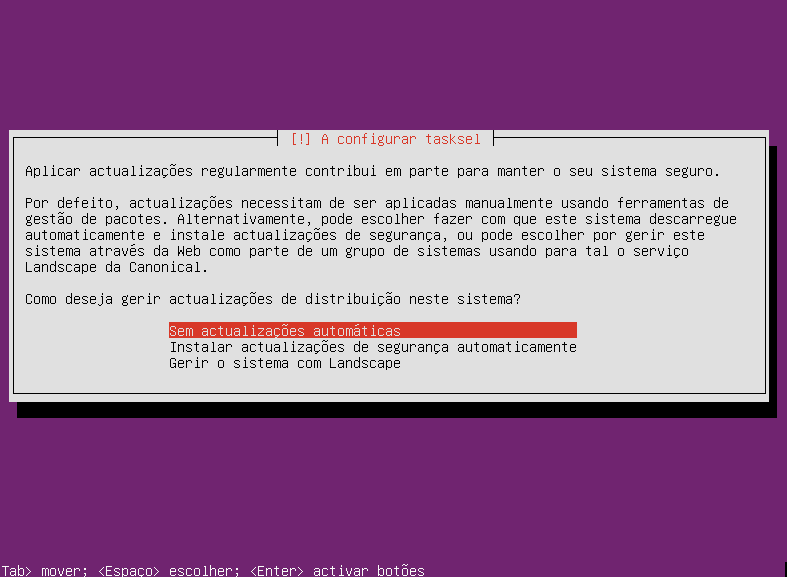
Agora selecione as opções que o sistema pode instalar automaticamente para você
Atenção: Não marque o PostgreSQL aqui, vamos instalar manualmente
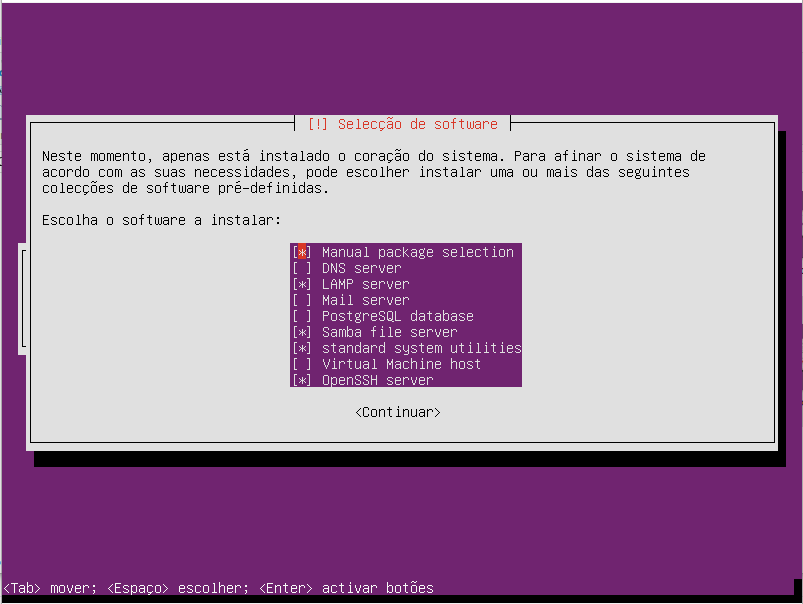
Tecle em sim para a pergunta se é o único sistema operacional da máquina
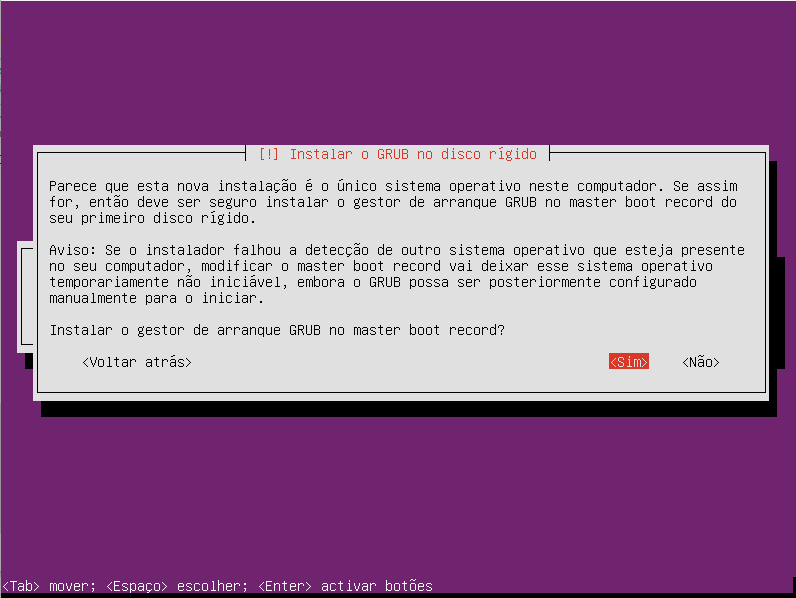
A instalação está completa, agora clique em continuar
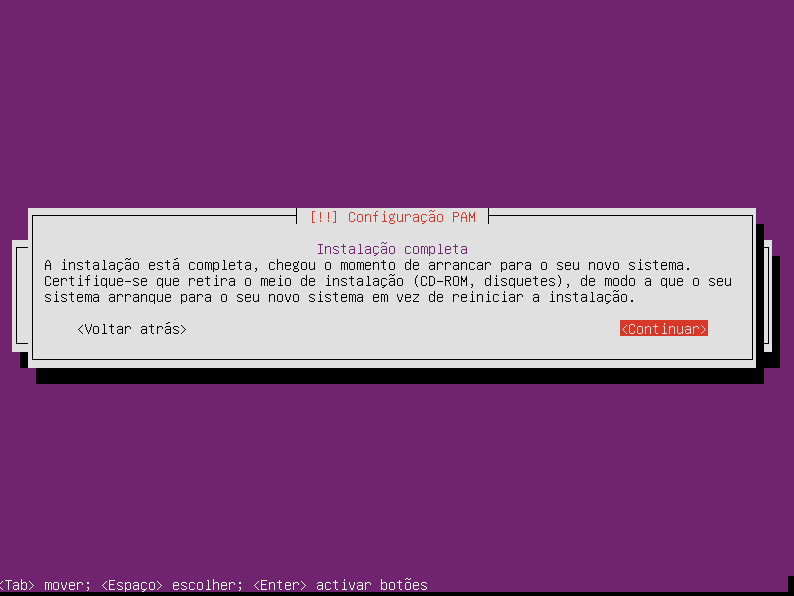
Ele vai reiniciar, aparecer alguns texto e depois ficará na tela de login. Isso significa que deu tudo certo e que você já pode usar seu sistema logando com o usuário que criamos na instalação